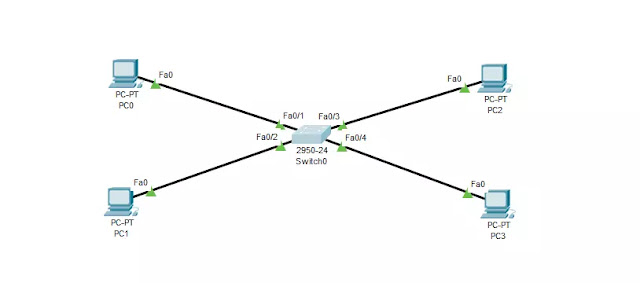Apa itu VLAN?
VLAN atau Virtual Local Area Network merupakan suatu model jaringan yang tidak terbatas pada lokasi fisik seperti LAN, ini artinya suatu network dapat dikonfigurasi secara virtual, tanpa harus mengikuti lokasi fisik peralatan ataupun harus membuat virtual switch didalam switch di Local Area Network.
Apa Fungsi dari VLAN?
VLAN memungkinkan beberapa jaringan bekerja secara virtual sebagai satu LAN. Salah satu hal paling menguntungkan dari VLAN adalah VLAN menghilangkan latensi (jeda waktu) dalam jaringan, yang dapat menghemat sumber daya jaringan dan meningkatkan efisiensi jaringan. Selain itu, VLAN dibuat untuk memberikan segmentasi dan membantu dalam mengatasi masalah seperti keamanan, manajemen jaringan dan skalabilitas. Pola lalu lintas juga dapat dengan mudah dikontrol dengan menggunakan VLAN itu sendiri.
Oke, sekarang kamu sudah tau apa maksud dan tujuan dari pembuatan VLAN, selanjutnya langsung saja masuk ke step-by-step cara membuat VLAN di Packet Tracer.
Cara Membuat VLAN 1 Switch 4 PC di Packet Tracer
1. Pertama buat dulu topologinya, kalau saya buatnya seperti ini.
3. Lalu ketikkan perintah untuk membuat id VLAN contoh vlan 2 untuk membuat VLAN dengan id nya 2, setelah itu tekan enter. Setelah itu buat nama untuk VLAN dengan mengetikkan perintah name LAB-2 (misalnya) enter lagi.
4. Selanjutnya ketikkan perintah int fa0/1 untuk mengkonfigurasi port fast ethernet0/1, lalu ubah mode switchportnya menjadi mode access dengan mengetikkan perintah switchport mode access, setelah itu ketikkan lagi perintah switchport access vlan 2 agar port fa0/1 nya masuk ke VLAN 2.
Lakukan juga cara ini untuk port-port yang lain.
Untuk lebih jelasnya mengenai nomor 1-4 diatas silahkan lihat perintah di bawah ini.
Switch>en
Switch#conf t
Enter configuration commands, one per line. End with CNTL/Z.
Switch(config)#vlan 2 //membuat id vlan
Switch(config-vlan)#name LAB-2 //membuat nama VLANnya
Switch(config-vlan)#vlan 3
Switch(config-vlan)#name LAB-3
Switch(config-vlan)#ex
Switch(config)#int fa0/1 //masuk ke konfigurasi port fast ethernet0/1 switch
Switch(config-if)#sw mo acc //merubah mode switchportnya menjadi mode access
Switch(config-if)#sw acc vlan 2 //memerintahkan port fast ethernet0/1 untuk masuk ke VLAN 2
Switch(config-if)#ex
Switch(config)#int fa0/2
Switch(config-if)#sw mo acc
Switch(config-if)#sw acc vlan 2
Switch(config-if)#ex
Switch(config)#int fa0/3
Switch(config-if)#sw mo acc
Switch(config-if)#sw acc vlan 3
Switch(config-if)#int fa0/4
Switch(config-if)#sw mo acc
Switch(config-if)#sw acc vlan 3
5. Berikutnya bisa kalian ketikkan do show vlan brief untuk melihat apakah port-port yang kalian konfig tadi sudah masuk ke VLANnya atau belum.
6. Setelah itu berikan IP address pada PC Clientnya: 192.168.2.2 dan 192.168.2.3 untuk VLAN 2 lalu 192.168.3.2 dan 192.168.3.3 untuk VLAN 3
Dan apakah bisa ping antar VLAN yang berbeda?
Sekian artikel dari saya mohon maaf jika ada kesalahan ketik, ataupun ada tulisan yang kurang jelas. Silahkan komentar di bawah jika kamu penasaran atau ada hal yang ingin di tanyakan. Dan jangan lupa untuk terus berkunjung ke blog ini. Sampai jumpa di artikel berikutnya.